无法使用远程打印机解决办法
连接远程打印机出错的处理
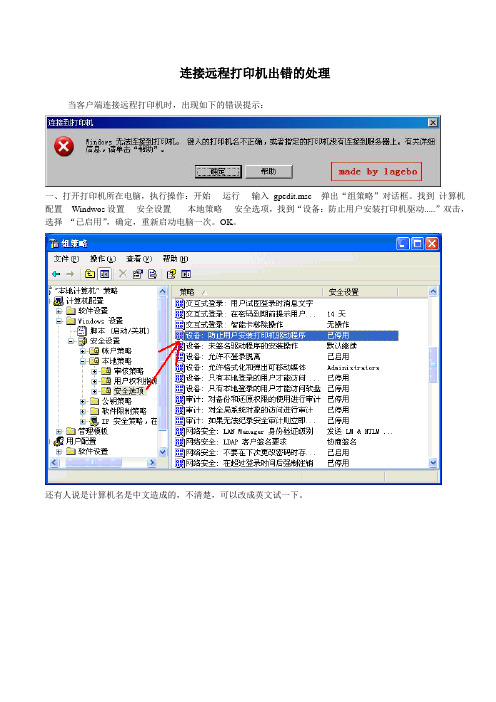
连接远程打印机出错的处理
当客户端连接远程打印机时,出现如下的错误提示:
一、打开打印机所在电脑,执行操作:开始- 运行- 输入gpedit.msc - 弹出“组策略”对话框。
找到计算机配置- Windwos设置- 安全设置-本地策略- 安全选项,找到“设备:防止用户安装打印机驱动.....”双击,选择“已启用”,确定,重新启动电脑一次。
OK。
还有人说是计算机名是中文造成的,不清楚,可以改成英文试一下。
二、启用“Print Spooler”;操作:控制面板→管理工具→服务,找到Print Spooler,改成“已启用”
三、将“C:\Windows\system32\spool\prints\”下的文件全部删除(因为没中病毒的电脑,这个文件夹里是空的);。
解决网络打印机无法连接的方法
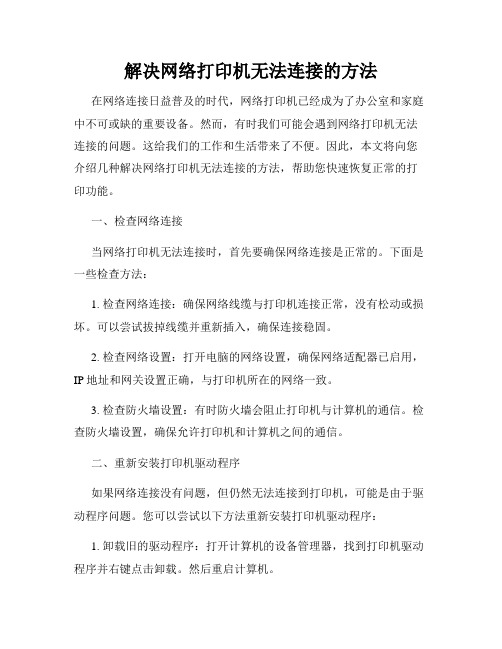
解决网络打印机无法连接的方法在网络连接日益普及的时代,网络打印机已经成为了办公室和家庭中不可或缺的重要设备。
然而,有时我们可能会遇到网络打印机无法连接的问题。
这给我们的工作和生活带来了不便。
因此,本文将向您介绍几种解决网络打印机无法连接的方法,帮助您快速恢复正常的打印功能。
一、检查网络连接当网络打印机无法连接时,首先要确保网络连接是正常的。
下面是一些检查方法:1. 检查网络连接:确保网络线缆与打印机连接正常,没有松动或损坏。
可以尝试拔掉线缆并重新插入,确保连接稳固。
2. 检查网络设置:打开电脑的网络设置,确保网络适配器已启用,IP地址和网关设置正确,与打印机所在的网络一致。
3. 检查防火墙设置:有时防火墙会阻止打印机与计算机的通信。
检查防火墙设置,确保允许打印机和计算机之间的通信。
二、重新安装打印机驱动程序如果网络连接没有问题,但仍然无法连接到打印机,可能是由于驱动程序问题。
您可以尝试以下方法重新安装打印机驱动程序:1. 卸载旧的驱动程序:打开计算机的设备管理器,找到打印机驱动程序并右键点击卸载。
然后重启计算机。
2. 使用最新驱动程序:打开打印机制造商的官方网站,下载最新的适用于您的打印机型号的驱动程序。
安装驱动程序时,请按照提示进行操作。
3. 更新操作系统:有时,打印机驱动程序与操作系统不兼容会导致连接问题。
确保您的计算机操作系统是最新版本的,并及时安装操作系统更新。
三、检查打印机设置如果上述方法仍然无法解决问题,可能是打印机本身的设置出了问题。
您可以按照以下步骤检查打印机的设置:1. 检查打印机状态:确保打印机处于开启状态。
如果打印机显示错误信息,根据错误提示进行操作。
2. 检查打印机连接:打印机的网络连接可能会中断或需要重新设置。
您可以尝试重新连接打印机到网络,并确保网络设置与打印机一致。
3. 重置打印机设置:打印机的设置可能会出现错误或冲突,导致无法连接。
您可以尝试将打印机恢复到出厂设置,并重新配置网络设置。
如何解决网络打印机无法连接的问题
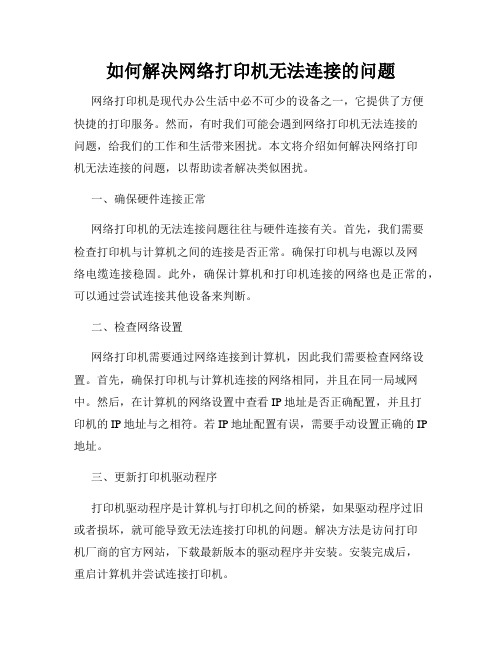
如何解决网络打印机无法连接的问题网络打印机是现代办公生活中必不可少的设备之一,它提供了方便快捷的打印服务。
然而,有时我们可能会遇到网络打印机无法连接的问题,给我们的工作和生活带来困扰。
本文将介绍如何解决网络打印机无法连接的问题,以帮助读者解决类似困扰。
一、确保硬件连接正常网络打印机的无法连接问题往往与硬件连接有关。
首先,我们需要检查打印机与计算机之间的连接是否正常。
确保打印机与电源以及网络电缆连接稳固。
此外,确保计算机和打印机连接的网络也是正常的,可以通过尝试连接其他设备来判断。
二、检查网络设置网络打印机需要通过网络连接到计算机,因此我们需要检查网络设置。
首先,确保打印机与计算机连接的网络相同,并且在同一局域网中。
然后,在计算机的网络设置中查看IP地址是否正确配置,并且打印机的IP地址与之相符。
若IP地址配置有误,需要手动设置正确的IP 地址。
三、更新打印机驱动程序打印机驱动程序是计算机与打印机之间的桥梁,如果驱动程序过旧或者损坏,就可能导致无法连接打印机的问题。
解决方法是访问打印机厂商的官方网站,下载最新版本的驱动程序并安装。
安装完成后,重启计算机并尝试连接打印机。
四、检查防火墙设置有时防火墙的设置也会影响网络打印机的连接。
防火墙会限制某些网络连接,包括打印机的连接。
我们需要检查计算机的防火墙设置,并确保打印机的连接被允许。
根据操作系统的不同,可以在系统设置或者控制面板中找到防火墙设置,并对打印机进行相应的放行设置。
五、重置打印机在尝试上述方法后,如果网络打印机仍然无法连接,那么我们可以尝试重置打印机。
首先,关闭打印机,并将其从电源中断开。
然后,在等待几分钟后,重新连接打印机并开启电源。
接下来,重新启动计算机,并尝试连接打印机。
重置打印机会清除其内部缓存,有时可以解决连接问题。
六、寻求专业帮助如果经过上述步骤仍然无法解决网络打印机无法连接的问题,可能需要寻求专业帮助。
可以联系打印机厂商的客服电话或者技术支持团队,向他们详细描述问题,并寻求进一步的指导和解决方案。
网络打印机拒绝访问,无法连接处理方法汇总
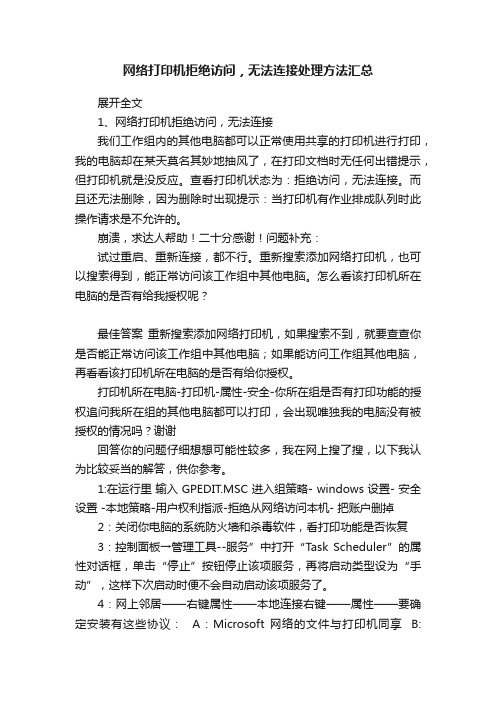
网络打印机拒绝访问,无法连接处理方法汇总展开全文1、网络打印机拒绝访问,无法连接我们工作组内的其他电脑都可以正常使用共享的打印机进行打印,我的电脑却在某天莫名其妙地抽风了,在打印文档时无任何出错提示,但打印机就是没反应。
查看打印机状态为:拒绝访问,无法连接。
而且还无法删除,因为删除时出现提示:当打印机有作业排成队列时此操作请求是不允许的。
崩溃,求达人帮助!二十分感谢!问题补充:试过重启、重新连接,都不行。
重新搜索添加网络打印机,也可以搜索得到,能正常访问该工作组中其他电脑。
怎么看该打印机所在电脑的是否有给我授权呢?最佳答案重新搜索添加网络打印机,如果搜索不到,就要查查你是否能正常访问该工作组中其他电脑;如果能访问工作组其他电脑,再看看该打印机所在电脑的是否有给你授权。
打印机所在电脑-打印机-属性-安全-你所在组是否有打印功能的授权追问我所在组的其他电脑都可以打印,会出现唯独我的电脑没有被授权的情况吗?谢谢回答你的问题仔细想想可能性较多,我在网上搜了搜,以下我认为比较妥当的解答,供你参考。
1:在运行里输入 GPEDIT.MSC 进入组策略- windows 设置- 安全设置 -本地策略-用户权利指派-拒绝从网络访问本机- 把账户删掉2:关闭你电脑的系统防火墙和杀毒软件,看打印功能是否恢复3:控制面板→管理工具--服务”中打开“Task Scheduler”的属性对话框,单击“停止”按钮停止该项服务,再将启动类型设为“手动”,这样下次启动时便不会自动启动该项服务了。
4:网上邻居——右键属性——本地连接右键——属性——要确定安装有这些协议:A:Microsoft 网络的文件与打印机同享B:NWLink IPX/SPX/NetBIOS Compatible Transport Protocol C:Netwprk Monitor Driver D: Microsoft 网络客户端 E:Internet 协议(TCP/IP5:网上邻居——右键属性——本地连接右键——双击Internet 协议(TCP/IP)——高级——wins——选择:启用LMHOSTS查询以及启用TCP/IP上的NetBIOS7:开始——运行——输入:gpedit.msc进入组策略——计算机配置→Windows设置→安全设置→本地策略→安全选项”,双击“网络访问:本地账号的共享和安全模式”策略,将默认设置“仅来宾—本地用户以来宾身份验证”,更改为“经典:本地用户以自己的身份验证”。
无法通过网络扫描打印机的解决方法

无法通过网络扫描打印机的解决方法随着科技的不断进步,网络扫描打印机在我们的生活中扮演着越来越重要的角色。
然而,有时候我们可能会遇到无法通过网络扫描打印机的问题,这给我们的工作和生活带来了一定的困扰。
本文将介绍一些常见的无法通过网络扫描打印机的问题以及相应的解决方法,希望能够帮助读者们顺利解决这一问题。
一、无法连接网络1. 检查连接:首先检查网络线缆是否连接正常,确保线缆没有损坏,并确认线缆连接的接口端口没有松动。
2. 重新启动设备:尝试重新启动网络扫描打印机和相关的网络设备(例如路由器)。
有时候设备的重启可以解决临时的网络问题。
二、无法识别网络扫描打印机1. IP地址冲突:检查网络中是否存在IP地址冲突的情况。
在同一网络中,每个设备应有唯一的IP地址,如果有两个设备拥有相同的IP地址,那么它们之间的通信将会受到干扰。
- 解决方法:修改冲突设备的IP地址,确保每个设备都有独立的IP地址。
2. 防火墙设置:有时候网络中的防火墙设置会阻止网络扫描打印机的通信,导致无法识别。
可以尝试临时关闭防火墙进行测试,如果可以正常连接,那么可以对防火墙设置进行相应调整。
- 解决方法:在防火墙设置中,允许网络扫描打印机的通信端口通过,确保其正常工作。
3. 配置问题:确保网络扫描打印机的配置正确无误。
检查设备的IP 地址、子网掩码和默认网关等设置是否正确。
- 解决方法:按照设备的说明书或者相关的指导文档,重新设置设备的配置参数,确保其与网络环境相匹配。
三、驱动程序问题1. 旧版本驱动程序:如果使用的是旧版本的驱动程序,可能无法与操作系统兼容,导致无法正常工作。
- 解决方法:访问打印机制造商的官方网站,下载并安装最新版本的驱动程序,确保与操作系统兼容。
2. 驱动程序损坏:有时候驱动程序文件可能会损坏,导致无法正常使用。
- 解决方法:卸载当前的驱动程序,重新下载并安装最新的驱动程序。
四、权限设置问题1. 访问权限:确保您具有足够的权限访问网络扫描打印机。
无法使用远程打印机解决办法

1.检查guest账户是否开启XP默认情况下不开启guest账户,因此为了其他人能浏览你的计算机,请启用guest账户。
同时,为了安全请为guest设置密码或相应的权限。
当然,也可以为每一台机器设置一个用户名和密码以便计算机之间的互相访问。
2.检查是否拒绝Guest用户从网络访问本机当你开启了guest账户却还是根本不能访问时,请检查设置是否为拒绝guest从网络访问计算机,因为XP默认是不允许guest从网络登录的,所以即使开了guest也一样不能访问。
在开启了系统Guest用户的情况下解除对Guest账号的限制,点击“开始→运行”,在“运行”对话框中输入“GPEDIT.MSC”,打开组策略编辑器,依次选择“计算机配置→Windows设置→安全设置→本地策略→用户权利指派”,双击“拒绝从网络访问这台计算机”策略,删除里面的“GUEST”账号。
这样其他用户就能够用Guest账号通过网络访问使用Windows XP系统的计算机了。
3.改网络访问模式XP默认是把从网络登录的所有用户都按来宾账户处理的,因此即使管理员从网络登录也只具有来宾的权限,若遇到不能访问的情况,请尝试更改网络的访问模式。
打开组策略编辑器,依次选择“计算机配置→Windows设置→安全设置→本地策略→安全选项”,双击“网络访问:本地账号的共享和安全模式”策略,将默认设置“仅来宾—本地用户以来宾身份验证”,更改为“经典:本地用户以自己的身份验证”。
这样即使不开启guest,你也可以通过输入本地的账户和密码来登录你要访问的计算机,本地的账户和密码为你要访问的计算机内已经的账户和密码。
若访问网络时需要账户和密码,可以通过输入你要访问的计算机内已经的账户和密码来登录。
若不对访问模式进行更改,也许你连输入用户名和密码都办不到,//computername/guest为灰色不可用。
即使密码为空,在不开启 guest的情况下,你也不可能点确定登录。
网络打印机无法连接
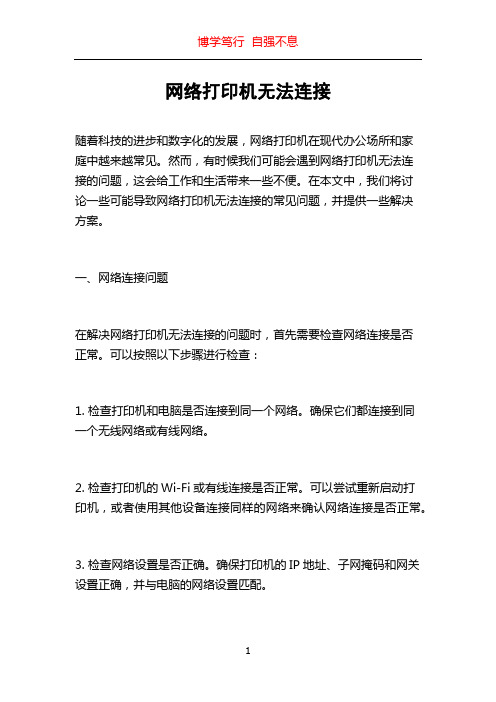
网络打印机无法连接随着科技的进步和数字化的发展,网络打印机在现代办公场所和家庭中越来越常见。
然而,有时候我们可能会遇到网络打印机无法连接的问题,这会给工作和生活带来一些不便。
在本文中,我们将讨论一些可能导致网络打印机无法连接的常见问题,并提供一些解决方案。
一、网络连接问题在解决网络打印机无法连接的问题时,首先需要检查网络连接是否正常。
可以按照以下步骤进行检查:1. 检查打印机和电脑是否连接到同一个网络。
确保它们都连接到同一个无线网络或有线网络。
2. 检查打印机的Wi-Fi或有线连接是否正常。
可以尝试重新启动打印机,或者使用其他设备连接同样的网络来确认网络连接是否正常。
3. 检查网络设置是否正确。
确保打印机的IP地址、子网掩码和网关设置正确,并与电脑的网络设置匹配。
4. 检查网络是否稳定。
如果网络信号不稳定,可能会导致打印机无法连接。
可以尝试移动打印机或更换位置来改善网络信号。
二、驱动程序问题驱动程序是使打印机与电脑正常通信的重要组件。
如果驱动程序有问题,可能会导致打印机无法连接。
以下是一些常见的驱动程序问题和解决方案:1. 检查驱动程序是否正确安装。
可以通过在电脑上打开设备管理器来检查打印机的驱动程序状态。
如果驱动程序出现黄色感叹号或问号的标记,可能需要重新安装或更新驱动程序。
2. 确保使用的是最新的驱动程序。
可以访问打印机制造商的官方网站,下载并安装最新的驱动程序。
3. 尝试使用通用驱动程序。
如果找不到适合您的打印机型号的驱动程序,可以尝试使用通用驱动程序。
通用驱动程序可以兼容多种打印机型号,但某些高级功能可能无法正常工作。
三、防火墙和安全软件防火墙和安全软件可以保护我们的电脑免受网络威胁,但有时候它们也可能会阻止我们的打印机与电脑正常通信。
以下是一些解决此类问题的方法:1. 检查防火墙设置。
确保防火墙允许打印机与电脑之间的通信。
可以在防火墙设置中添加例外规则,允许打印机程序和端口通过防火墙。
网络打印机无法打印

网络打印机无法打印网络打印机是一种非常方便的办公设备,它可以让我们无需将文件复制到U盘或者移动硬盘中,只需通过网络就能将文件直接打印出来。
但是,有时候我们会遇到一些网络打印机无法打印的问题。
下面我将从以下几个方面为大家介绍这些原因及其解决方法。
一、未连接到网络网络打印机的工作需要依靠网络,如果网络没有连接,那么就无法将文件正常传输到打印机上进行打印。
这种情况下,我们需要检查网络连接情况,确保网络连接正常。
可以通过查看网络图标来确定网络是否连接,也可以通过 ping 命令或者其他网络测试工具来测试网络连接是否正常。
如果网络连接正常,但是网络打印机还是无法打印,则需要检查打印机的 IP 地址是否正确。
可以通过打印机显示屏或者打印机管理工具中查看打印机的 IP 地址,然后与计算机的 IP 地址进行对比。
二、打印作业出错有些时候,网络打印机无法打印的原因可能是打印作业出错。
这种情况下,我们需要检查打印作业是否存在问题。
可以尝试将文件重新复制一份到打印机所在的计算机上,然后重新提交打印任务。
还可以尝试从其他计算机上提交打印任务,以检查是否是特定计算机或特定打印机的问题。
如果打印作业出错,我们还可以尝试清空打印队列。
打印队列是指计算机上保存的所有待打印的文件列表,有时候如果打印队列中存在错误的文件,就会导致其他文件无法打印。
通过清空打印队列,可以解决这种问题。
三、驱动程序问题网络打印机需要正确的驱动程序才能正常工作。
如果驱动程序出现问题,就会导致打印机无法打印。
所以,我们需要检查驱动程序是否安装正确或者是否需要更新。
可以通过打印机管理工具中查看打印机的状态,看看是否存在驱动程序问题。
如果驱动程序出现问题,可以从打印机官方网站下载最新的驱动程序或者从操作系统自带的驱动程序库中选择适用于所使用的打印机的驱动程序。
四、打印机设置问题有时候,网络打印机无法打印也可能是由于打印机的设置问题导致的。
可以通过打印机管理工具里的打印机属性来检查打印机的设置是否正确。
- 1、下载文档前请自行甄别文档内容的完整性,平台不提供额外的编辑、内容补充、找答案等附加服务。
- 2、"仅部分预览"的文档,不可在线预览部分如存在完整性等问题,可反馈申请退款(可完整预览的文档不适用该条件!)。
- 3、如文档侵犯您的权益,请联系客服反馈,我们会尽快为您处理(人工客服工作时间:9:00-18:30)。
1.检查guest账户是否开启
XP默认情况下不开启guest账户,因此为了其他人能浏览你的计算机,请启用guest账户。
同时,为了安全请为guest设置密码或相应的权限。
当然,也可以为每一台机器设置一个用户名和密码以便计算机之间的互相访问。
2.检查是否拒绝Guest用户从网络访问本机
当你开启了guest账户却还是根本不能访问时,请检查设置是否为拒绝guest
从网络访问计算机,因为XP默认是不允许guest从网络登录的,所以即使开了guest也一样不能访问。
在开启了系统Guest用户的情况下解除对Guest账号的限制,点击“开始→运行”,在“运行”对话框中输入“GPEDIT.MSC”,打开组策略编辑器,依次选择“计算机配置→Windows设置→安全设置→本地策略→用户权利指派”,双击“拒绝从网络访问这台计算机”策略,删除里面的“GUEST”账号。
这样其他用户就能够用Guest账号通过网络访问使用Windows XP系统的计算机了。
3.改网络访问模式
XP默认是把从网络登录的所有用户都按来宾账户处理的,因此即使管理员从网络登录也只具有来宾的权限,若遇到不能访问的情况,请尝试更改网络的访问模式。
打开组策略编辑器,依次选择“计算机配置→Windows设置→安全设置→本地策略→安全选项”,双击“网络访问:本地账号的共享和安全模式”策略,将默认设置“仅来宾—本地用户以来宾身份验证”,更改为“经典:本地用户以自己的身份验证”。
这样即使不开启guest,你也可以通过输入本地的账户和密码来登录你要访问的计算机,本地的账户和密码为你要访问的计算机内已经的账户和密码。
若访问网络时需要账户和密码,可以通过输入你要访问的计算机内已经的账户和密码来登录。
若不对访问模式进行更改,也许你连输入用户名和密码都办不到,
//computername/guest为灰色不可用。
即使密码为空,在不开启 guest的情况下,你也不可能点确定登录。
改成经典模式,最低限度可以达到像2000里没有开启guest账户情况时一样,可以输入用户名和密码来登录你要进入的计算机。
也许你还会遇到一种特殊的情况,请看接下来的。
4.一个值得注意的问题
我们可能还会遇到另外一个问题,即当用户的口令为空时,即使你做了上述的所有的更改还是不能进行登录,访问还是会被拒绝。
这是因为,在系统“安全选项”中有“账户:使用空白密码的本地账户只允许进行控制台登录”策略默认是启用的,根据Windows XP安全策略中拒绝优先的原则,密码为空的用户通过网络访问使用Windows XP的计算机时便会被禁止。
我们只要将这个策略停用即可解决问题。
在安全选项中,找到“使用空白密码的本地账户只允许进行控制台登录”项,停用就可以,否则即使开了guest并改成经典模式还是不能登录。
经过以上的更改基本就可以访问了,你可以尝试选择一种适合你的方法。
下面在再补充点其它可能会遇到的问题。
5.网络邻居不能看到计算机
可能经常不能在网络邻居中看到你要访问的计算机,除非你知道计算机的名字或者IP地址,通过搜索或者直接输入//computername或 //IP。
请按下面的操作解决:启动“计算机浏览器”服务。
“计算机浏览器服务”在网络上维护一个计
算机更新列表,并将此列表提供给指定为浏览器的计算机。
如果停止了此服务,则既不更新也不维护该列表。
137/UDP--NetBIOS名称服务器,网络基本输入/输出系统(NetBIOS)名称服务器(NBNS)协议是TCP/IP上的 NetBIOS(NetBT)协议族的一部分,它在基于NetBIOS 名称访问的网络上提供主机名和地址映射方法。
138/UDP--NetBIOS数据报,NetBIOS数据报是TCP/IP上的NetBIOS(NetBT)协议族的一部分,它用于网络登录和浏览。
139/TCP--NetBIOS会话服务,NetBIOS会话服务是TCP/IP上的NetBIOS(NetBT)协议族的一部分,它用于服务器消息块(SMB)、文件共享和打印。
请设置防火墙开启相应的端口。
一般只要在防火墙中允许文件夹和打印机共享服务就可以了。
6.关于共享模式
对共享XP默认只给予来宾权限或选择允许用户更改“我的文件”。
Windows 2000操作系统中用户在设置文件夹的共享属性时操作非常简便,只需用鼠标右击该文件夹并选择属性,就可以看到共享设置标签。
而在Windows XP系统设置文件夹
共享时则比较复杂,用户无法通过上述操作看到共享设置标签。
具体的修改方法如下:打开“我的电脑”中的“工具”,选择“文件夹属性”,调出“查看”
标签,在“高级设置”部分滚动至最底部将“简单文件共享(推荐)”前面的选择取消,另外如果选项栏里还有“Mickey Mouse”项也将其选择取消。
这样修改后用户就可以象使用Windows 2000一样对文件夹属性进行方便修改了。
7.关于用网络邻居访问不响应或者反应慢的问题
在WinXP和Win2000中浏览网上邻居时系统默认会延迟30秒,Windows将使用
这段时间去搜寻远程计算机是否有指定的计划任务(甚至有可能到Internet
中搜寻)。
如果搜寻时网络时没有反应便会陷入无限制的等待,那么10多分钟
的延迟甚至报错就不足为奇了。
下面是具体的解决方法。
A.关掉WinXP的计划任务服务(Task Scheduler)
可以到“控制面板/管理工具/服务”中打开“Task Scheduler”的属性对话框,单击“停止”按钮停止该项服务,再将启动类型设为“手动”,这样下次启动时便不会自动启动该项服务了。
B.删除注册表中的两个子键
到注册表中找到主键
“HKEY_LOCAL_MACHINESOFTWAREMicrosoftWindowsCurrentVersionExplorerRem oteComputerNameSpace”
删除下面的两个子健:和。
其中,第一个子健决定网上邻居是否要搜索网上的打印机(甚至要到Internet
中去搜寻),如果网络中没有共享的打印机便可删除此键。
第二个子健则决定
是否需要查找指定的计划任务,这是网上邻居很慢的罪魁祸首,必须将此子健删除。
总结
不能访问主要是由于XP默认不开启guest,而且即使开了guest,XP默认是不
允许guest从网络访问计算机的。
还有就是那个值得注意的问题。
相信一些不
考虑安全的地方或是电脑公司给人做系统密码都是空的,但这样是不允许登录的。
只要试过以上的方法,相信是不会再有问题的。
